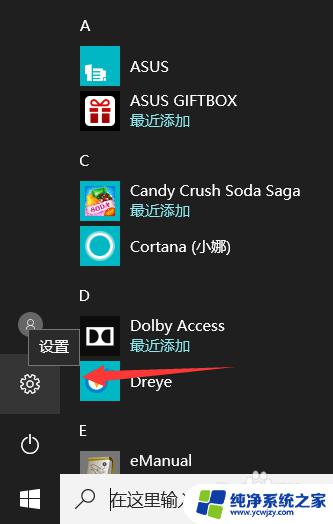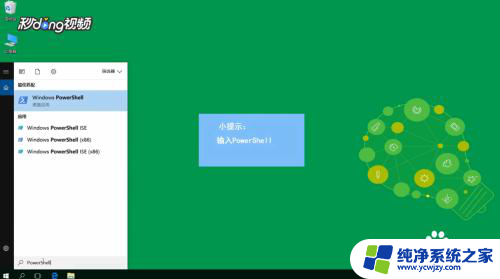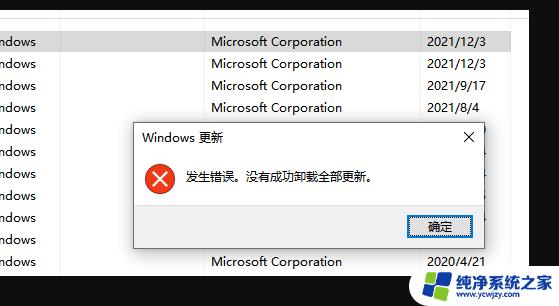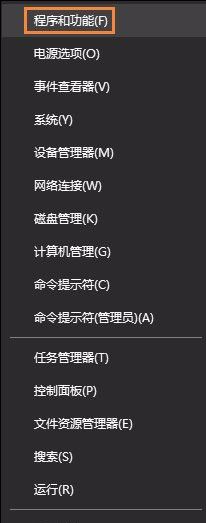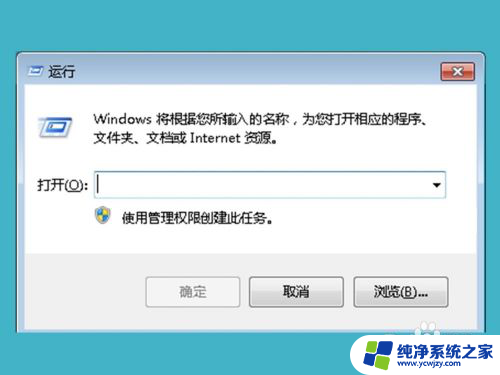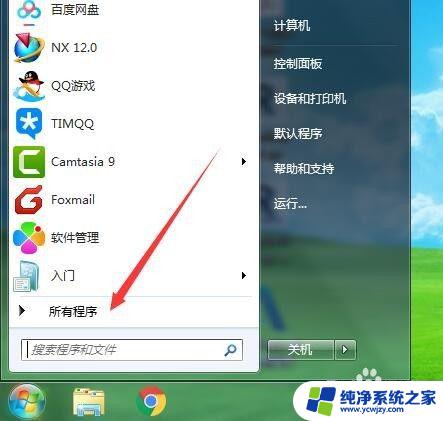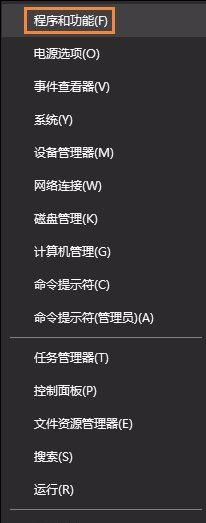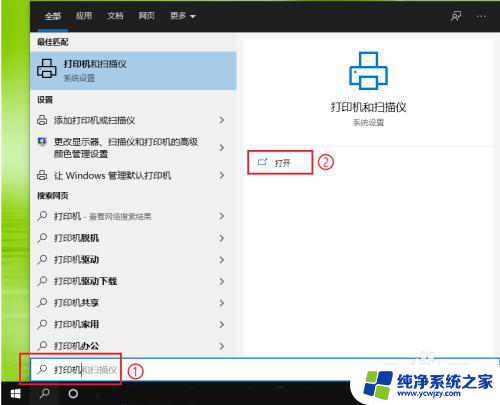win10瑞星怎么卸载
更新时间:2024-04-21 11:52:43作者:yang
Win10瑞星是一款广受欢迎的杀毒软件,但有时用户可能需要卸载它,想要彻底卸载Win10瑞星杀毒软件,需要按照一定的步骤来进行操作。在进行卸载之前,用户需要确保在电脑中没有正在运行的瑞星杀毒软件程序,以免影响卸载的效果。接下来我们将介绍如何正确地卸载Win10瑞星杀毒软件,让您的电脑更加清爽和安全。
步骤如下:
1.点击win10系统左下角->开始->设置,选择->系统->应用和功能
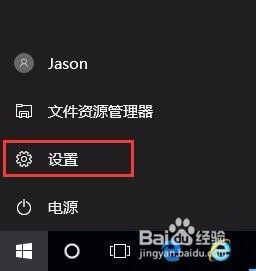
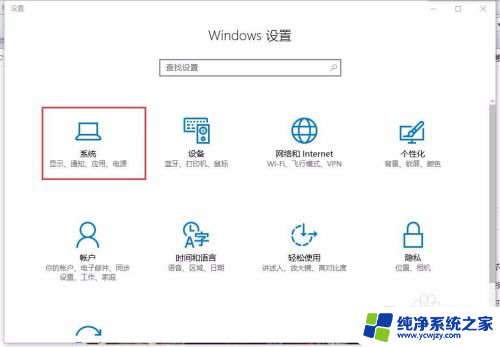
2.在应用和功能里面找到“瑞星软件部署系统”,点击卸载;卸载完成后再找到“瑞星杀毒软件”,点击卸载。此时会弹出卸载提示框,点击“开始卸载”
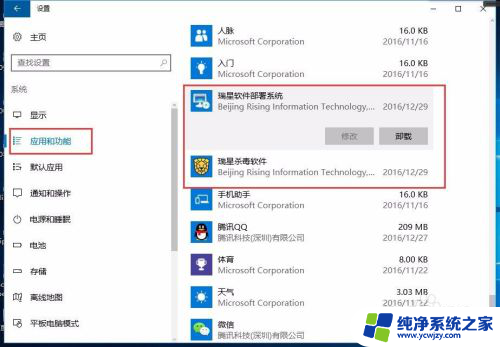
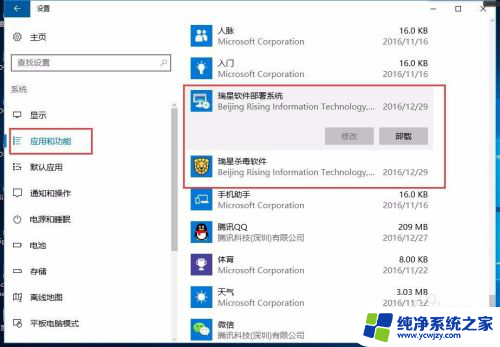

3.之后弹出窗口“瑞星用户特权”,注意点击窗口左下角“不要特权。残忍卸载”,点击时一定要在文字范围内,否则点到其他位置会弹出瑞星用户特权的广告页,成功点击“不要特权,残忍卸载”后,又会弹出窗口
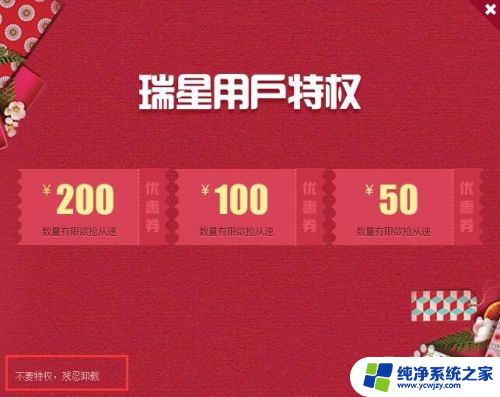
4.点击“继续卸载”,下一步卸载验证。输入正确文字后,会提示验证通过,之后等待卸载完成
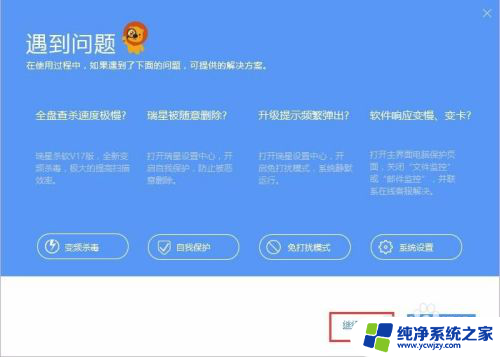
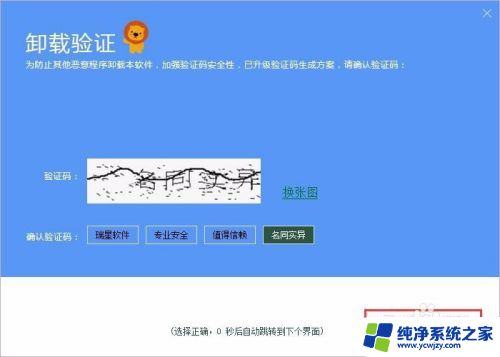
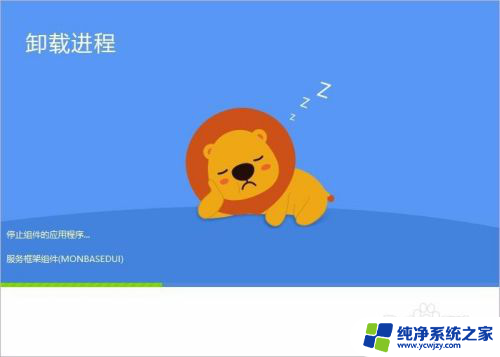
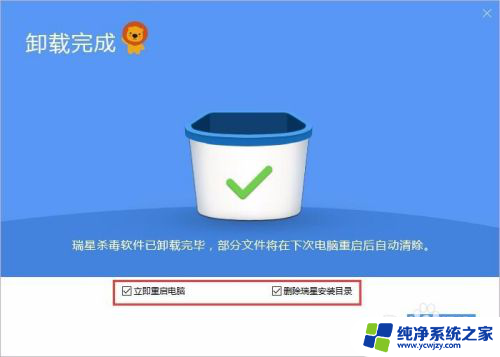
以上就是win10瑞星如何卸载的全部内容,如果你遇到了这个问题,可以尝试根据我的方法来解决,希望对大家有所帮助。